小编给大家提供
完美解码播放器2019破解版下载,软件由大神网友经过修改集成破解,给用户免去了繁杂的破解步骤,节省大量时间,它无需注册码,只需解压数据包,然后双击运行程序根据安装向导提示进行安装,安装完成即可使用软件。解锁软件所有免费使用功能,去除使用时间期限限制,用户就可以免费、无功能限制使用所有功能了。小编亲测可用,欢迎有需求的用户前来免费下载体验。
完美解码播放器2019是一款最新版本能够实现流行音视频、高清及4K等多媒体文件软硬解播放的影音解码包软件,在旧版本软件上经过升级,在功能和性能上得到改进以及优化,使其软件功能性更加完善,从而给用户带去便利,完善的功能得到更好的利用。此版本软件与前版本软件相比,集成多媒体播放器
PotPlayer、MPC,分离器解码器套件LAV Filters,高画质渲染器madVR,支持中英文语言平台下安装,是高清爱好者的理想播放工具。除此之外,提供许多内置功能,HDTV硬件加速、DTS-CD播放以及DVD软倍线,在RMVB、TS等常见格式上也有完美的兼容,让文件格式转换变得轻松自如,它可以帮助用户实现多种影音格式的播放以及编解码功能。

安装破解教程
1、下载并解压完美解码播放器2019破解版安装包压缩包,然后双击运行“PureCodec_20190214_PortableSoft”程序进行软件安装,弹出界面,安装语言选择中文(简体)

2、进入安装向导界面
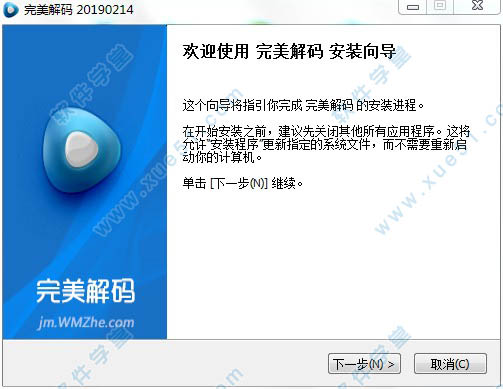
3、点击我接受,同意软件相关许可协议
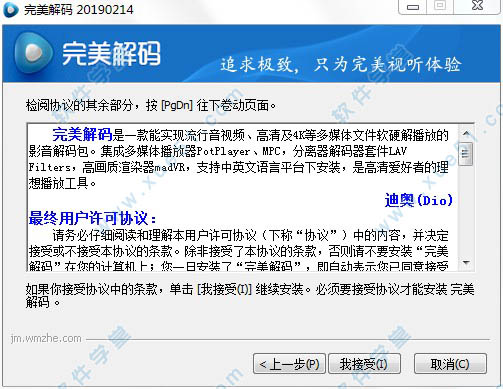
4、根据自身需求,选择安装类型
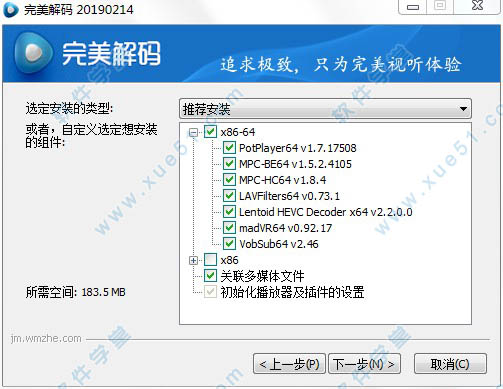
5、选择软件安装路径,点击浏览可更改,也可按照默认设置安装路径即可,然后点击安装开始准备安装软件

6、软件正在安装,安装过程非常迅速
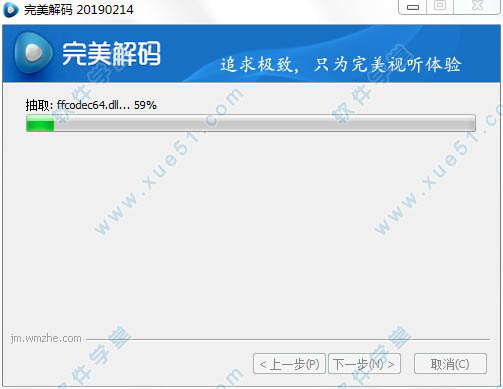
7、安装完成,点击完成退出安装程序
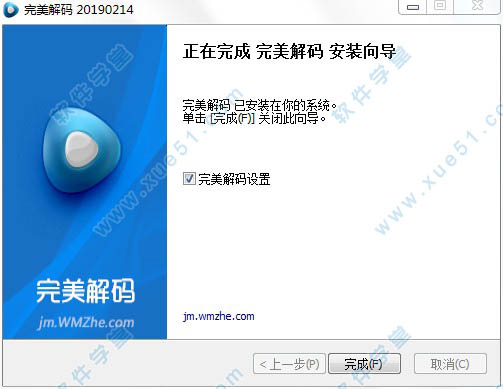
8、运行打开软件就是破解版软件,用户可以无限制、免费尽情使用本软件了
使用教程
完美解码播放器怎么用,以下有详细的使用教程:
1、安装完成后运行软件,在软件左上角点击“主菜单”功能图标,弹出的下拉框中点击“打开”,自定义选择需要打开的文件类型,每个文件类型都有相对应的快捷键

2、点击下方工具栏中的“播放列表”图标,添加或者删除默认专辑,也可以选择“新建专辑”进行文件的导入
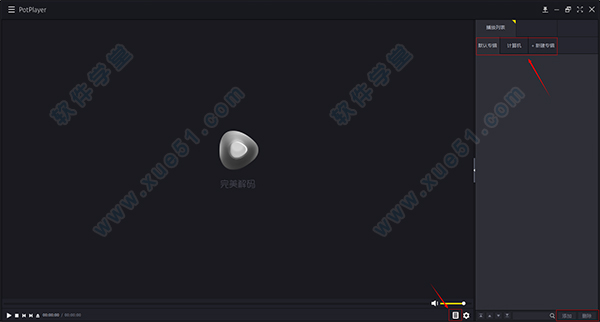
3、在播放列表旁的“设置”图标,点击即可打开“控制窗口”,可以自由调节声音、视频、字幕以及播放的多种参数
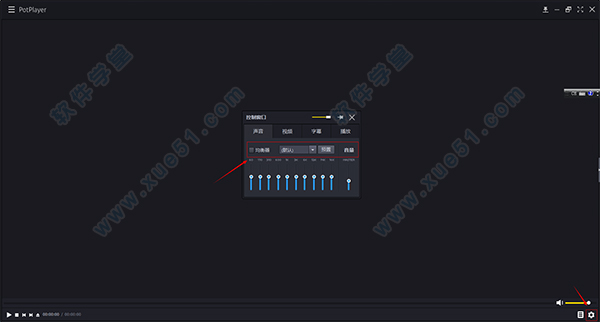
4、点击菜单栏中的“属性”按钮,查看播放器的播放信息、文件信息以及系统信息,了解解码器的基本设置
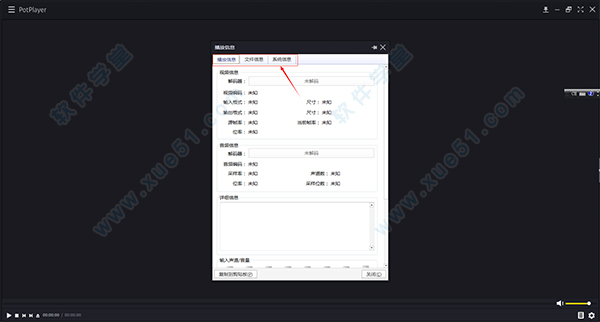
功能特色
1、专业解码 超强HDTV支持,高保真解析,无与伦比的视听体验!
2、极致体验 专业解码设置,复杂功能简易实现,追求极致发烧体验!
3、极速解码 全面开启硬件加速,CPU资源占用低,强劲高清解码!
4、完美播放 全格式支持,主流媒体格式一网打尽,完美播放!
5、多核引擎 内置多家主流播放器,聚各家所长,完美体验!
6、免费无广告 完全免费,一如既往的清爽,绝无广告和插件干扰!
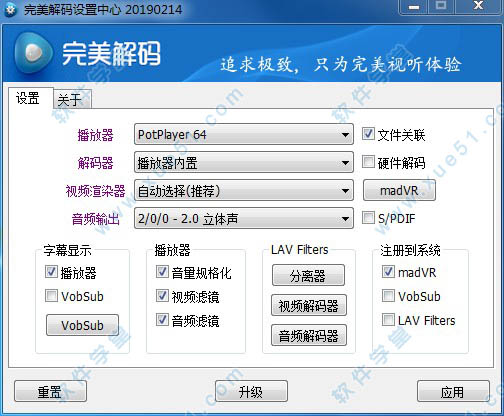
常见问题
一、怎么截屏?kmplayer的默认截图键是Ctrl+A,默认截图目录是在我的文档下的The Kmplayer下的Capture中,这个位置你可以在Kmplayer的参数设置(F2)中文件关联-捕获下设置。
二、如何用完美解码播放器软件截取或转换音频?1、首先,调出打开文件菜单,打开完美解码,右键点击程序窗口的随意位置,在右键菜单选择【打开】,在其二级菜单中选择【打开文件】子菜单。
2、在打开文件对话框中,选择所需截取的音频文件。
3、打开文件后,完美解码会自动开始播放音频文件,我们先点击图示黄框处停止播放,再右键点击程序界面,在右键菜单中选择【音频】,在其二级菜单中选择【语音录制】,在三级菜单中选择【录制音频】,将打开录制音频设置窗口。
4、在【语音录制】对话框中分别设置输出文件夹设置、(输出)格式、质量,记得勾选【播放开始时自动录制】复选框,然后点击【开始】按钮。
5、接着,点击完美解码程序界面的三角形播放按钮,在开始播放时,就开始自动录制了,而且会显示详细的录制信息,包括采样率、字节、声道、进度(时长)信息;播放完毕便随即完成录制截取任务。
6、录制完成后,点击左下角的【打开存档文件夹】,就会打开输出文件目录,就能看到刚才录制完毕的文件。右键点击输出文件,就能看到转换后的信息。
三、怎样开启完美者解码的硬件加速功能?1、打开开始菜单-完美者解码-完美者解码设置。
2、看到完美者解码的设置菜单,主播放器选用kmplayer,H.264的视频解码器用Cyberlink(DXVA),音频解码器&输出AC3Filter,然后点击“应用”,再“确定”。
3、启动完美者解码,默认使用的是kmplayer播放器,右击播放器的的屏幕区域,选择视频(高级)。
4、视频高级菜单中,选择“超级速度模式”。
5、这样就完成了硬件加速的设置。打开一部H264编码的高清视频播放,按下tab键,即可查看视频和音频的编码器信息。
更新日志
v20190214更新:+ 更新 PotPlayer v1.7.17508
* 调整 LAV Video 在 Intel 核显优先用 YV12 输出(原 NV12)
* 完善 完美解码设置中心 一些逻辑代码
v20190130更新:+ 新增 Lentoid HEVC Decoder v2.2.0.0
(可能是最快的 H.265 解码器,适合配置不高、显卡不支持硬解的电脑使用)
+ 升级 完美解码设置中心,解码器可选用 Lentoid HEVC
v20181225更新:+ 更新 PotPlayer v1.7.16291
+ 更新 MPC-HC v1.8.4
+ 更新 LAV Filters v0.73.1 修订版(修正 MP4 拖动慢)
v20181130更新:+ 更新 PotPlayer v1.7.14804 (2018/10/29 修订版)
+ 更新 MPC-BE v1.5.2.4105
v20181017更新:+ 更新 PotPlayer v1.7.14804
+ 更新 MPC-HC v1.8.3
+ 更新 LAV Filters v0.73.1
v20181001更新:+ 更新 PotPlayer v1.7.13963 (2018/8/31 修订版)
+ 更新 MPC-BE v1.5.2.3973
+ 更新 MPC-HC v1.8.2
+ 更新 LAV Filters v0.72.0.13-git
+ 更新 madVR v0.92.17
* 更换 Logo (徽标)
v20180830更新:+ 更新 PotPlayer v1.7.13963
+ 更新 LAV Filters v0.72.0.3-git
v20180827更新:+ 更新 PotPlayer v1.7.13622 (2018/7/30 修订版)
+ 升级安装程序,安装可选不初始化设置,卸载可选不删除设置,方便版本升级。
(2017以后的旧版本升级要保留设置,可不卸载,覆盖安装时选不初始化设置)
* 博客迁移到 diodiy.lofter.com
v20180730更新:+ 更新 PotPlayer v1.7.13622
v20180630更新:+ 更新 PotPlayer v1.7.12845
+ 更新 MPC-HC v1.7.17 clsid2 (不支持 XP)
+ 更新 LAV Filters v0.72
v20180531更新:+ 更新 PotPlayer v1.7.12248
(作者给32位版本加壳,目前无法修改,仅注册表中关闭TV窗口的显示。64位未加壳,已修改为不联网)
* 调整了一点预设
v20180429更新:+ 更新 PotPlayer v1.7.10667
+ 更新 madVR v0.92.14
v20180331更新:+ 更新 LAV Filters v0.71 (不支持 XP)


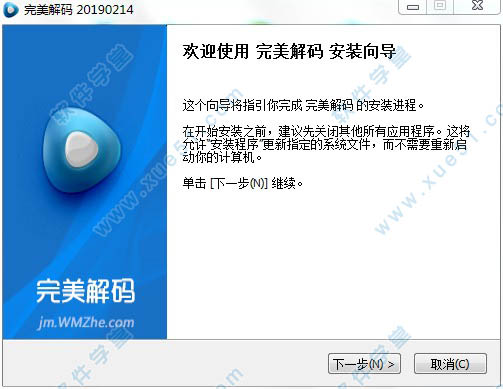
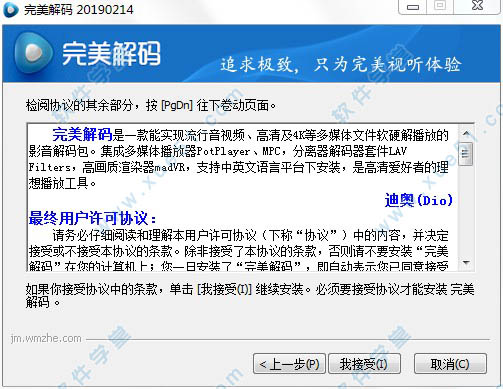
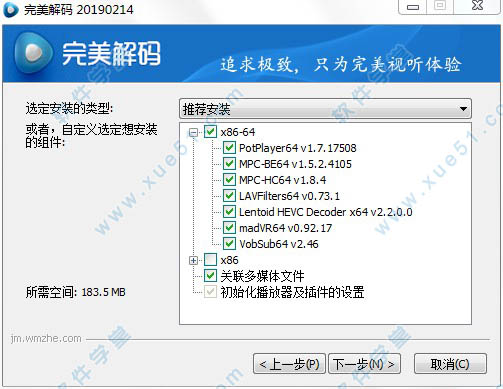

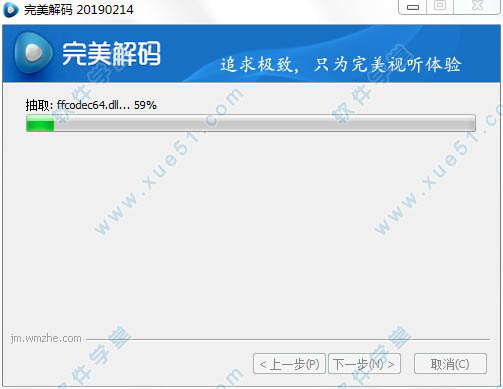
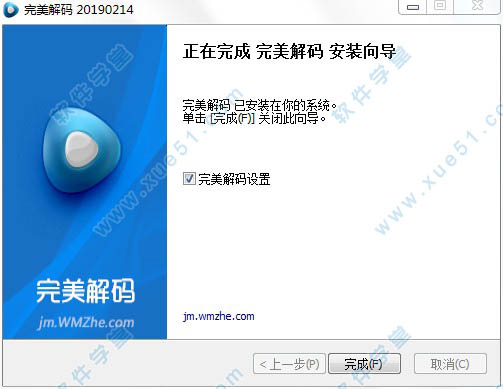

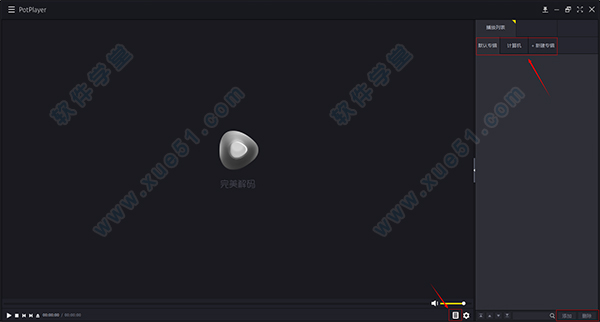
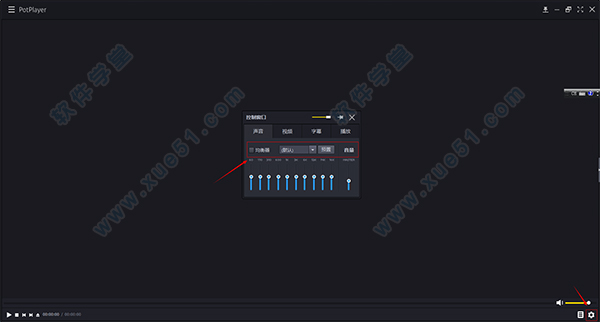
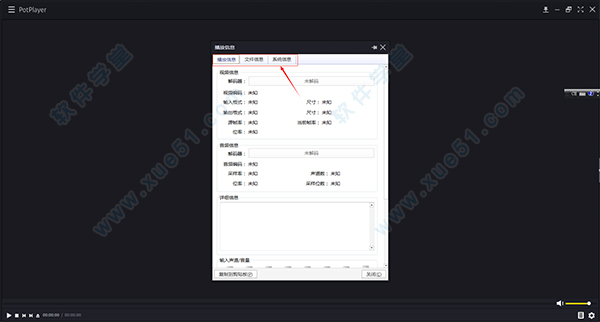
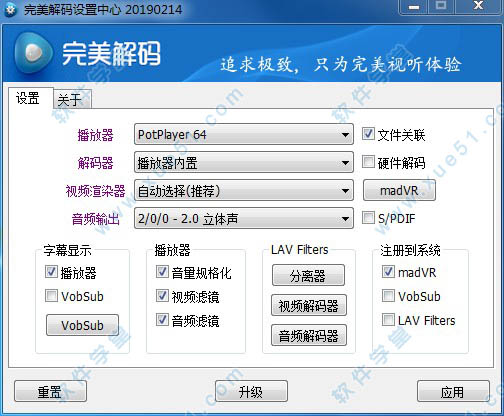
 完美解码2021免费版v202112012016版
112MB
简体中文
完美解码2021免费版v202112012016版
112MB
简体中文
 完美解码器v20210509官方版
105.7MB
简体中文
完美解码器v20210509官方版
105.7MB
简体中文
 完美解码播放器2021电脑版v20210131最新版
105MB
简体中文
完美解码播放器2021电脑版v20210131最新版
105MB
简体中文
 完美解码(超强多功能播放器)v20190811无广告纯净版
93.76MB
简体中文
完美解码(超强多功能播放器)v20190811无广告纯净版
93.76MB
简体中文
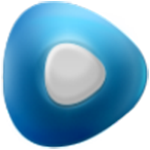 完美解码播放器v20190701绿色汉化版
81.37MB
简体中文
完美解码播放器v20190701绿色汉化版
81.37MB
简体中文
 完美解码播放器v20171225中文版
84.2MB
简体中文
完美解码播放器v20171225中文版
84.2MB
简体中文
0条评论